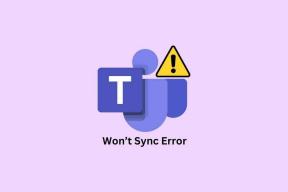თვითმფრინავის რეჟიმი არ ითიშება Windows 10-ში [მოგვარებულია]
Miscellanea / / November 28, 2021
Windows 10-ში თვითმფრინავის რეჟიმის გამორთვის გამოსწორება: ხშირია შემთხვევები, როდესაც Windows 10-ის მომხმარებლებს არ შეუძლიათ ჩართონ ან გამორთონ თვითმფრინავის რეჟიმი თავიანთ სისტემაში. ეს პრობლემა ბევრ სისტემაში დაფიქსირდა, როდესაც მომხმარებლებმა განაახლეს ოპერაციული სისტემა Windows 7 ან 8.1-დან Windows 10-მდე. ასე რომ, თუ თქვენ არ იცნობთ თვითმფრინავის რეჟიმის კონცეფციას, მოდით ჯერ გავიგოთ, რა არის ეს ფუნქცია.

თვითმფრინავის რეჟიმი Windows 10-ის ყველა გამოცემაში მოწოდებული ფუნქციაა, რომელიც მომხმარებლებს სისტემაში უსადენო კავშირის გამორთვის სწრაფ საშუალებას აძლევს. შესაძლოა თქვენს სმარტფონებზეც გსმენიათ თვითმფრინავის რეჟიმის სახელი. ეს ფუნქცია სპეციალურად შექმნილია და გამოსადეგია, როდესაც გსურთ სწრაფად გამორთოთ უსადენო კომუნიკაციასთან დაკავშირებული ყველაფერი ერთი შეხებით და არ სრიალოთ აქეთ-იქით, რათა ხელით გამორთოთ კომუნიკაციის თითოეული ფუნქცია, როდესაც თქვენ მოგზაურობთ თვითმფრინავი. ეს ერთი შეხებით თიშავს უკაბელო კომუნიკაციებს, როგორიცაა ფიჭური მონაცემები, Wi-Fi/Hotspot, GPS, Bluetooth, NFC და ა.შ. ამ სტატიაში თქვენ შეისწავლით თუ როგორ
გამორთეთ თვითმფრინავის რეჟიმი Windows 10-ში, შეასწორეთ Windows 10-ში თვითმფრინავის რეჟიმის გამორთვის შეუძლებლობაშინაარსი
- გამორთეთ თვითმფრინავის რეჟიმი Windows 10-ში
- ვარიანტი 1: გამორთეთ თვითმფრინავის რეჟიმი სამოქმედო ცენტრის გამოყენებით
- ვარიანტი 2: გამორთეთ თვითმფრინავის რეჟიმი ქსელის ხატულის გამოყენებით
- ვარიანტი 3: გამორთეთ თვითმფრინავის რეჟიმი Windows 10-ის პარამეტრებში
- თვითმფრინავის რეჟიმი არ ითიშება Windows 10-ში [მოგვარებულია]
გამორთეთ თვითმფრინავის რეჟიმი Windows 10-ში
პირველ რიგში გვაცნობეთ Windows 10-ში, როგორ ჩართოთ ან გამორთოთ თვითმფრინავის რეჟიმი –
ვარიანტი 1: გამორთეთ თვითმფრინავის რეჟიმი სამოქმედო ცენტრის გამოყენებით
1. ჯერ უნდა გახსნათ სამოქმედო ცენტრი (Windows Key + A არის მალსახმობი გასაღები)
2. შეგიძლიათ ჩართოთ ან გამორთოთ ""-ზე დაჭერითᲗვითმფრინავის რეჟიმში”ღილაკი.
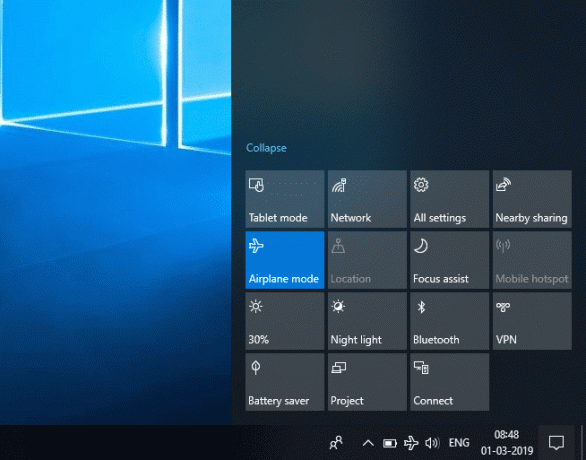
ვარიანტი 2: გამორთეთ თვითმფრინავის რეჟიმი ქსელის ხატულის გამოყენებით
1.გადადით დავალების პანელზე და დააწკაპუნეთ თქვენს ქსელის ხატულა შეტყობინებების ზონიდან.
2.დაჭერით თვითმფრინავის რეჟიმის ღილაკი, შეგიძლიათ ჩართოთ ან გამორთოთ ფუნქცია.

ვარიანტი 3: გამორთეთ თვითმფრინავის რეჟიმი Windows 10-ის პარამეტრებში
1. დააჭირეთ Windows Key + I გასახსნელად Settings და შემდეგ დააწკაპუნეთ ქსელი და ინტერნეტი ხატი.

2. მარცხენა მენიუდან აირჩიეთ Თვითმფრინავის რეჟიმში.
3. ახლა ჩართეთ ან გამორთეთ თვითმფრინავის რეჟიმი მარჯვენა მხარეს გადამრთველის გამოყენებით.
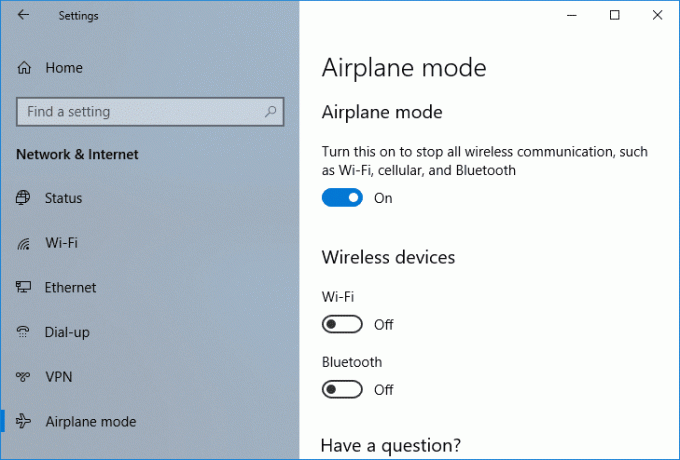
თვითმფრინავის რეჟიმი არ ითიშება Windows 10-ში [მოგვარებულია]
ახლა ის, რაც ჩვეულებრივ ხდება, არის ის, რომ როდესაც მომხმარებელი ჩართავს თვითმფრინავის რეჟიმს, შესაძლოა ვერ შეძლოს მისი გამორთვა და იმ მომენტში ფუნქცია მოგთხოვთ, რომ ფუნქცია გარკვეული დროით მიუწვდომელია. ბევრ მომხმარებელს მიაჩნია, რომ ეს იმედგაცრუებულია, რადგან მათ შეიძლება ჰქონდეთ მნიშვნელოვანი სამუშაო, მაგრამ თვითმფრინავის რეჟიმის გამო მომხმარებელმა შეიძლება ვერ გაააქტიუროს უკაბელო კავშირები, როგორიცაა Wi-Fi, რაც პრობლემაა Windows 10-ის მომხმარებლებისთვის. ასე რომ, ეს სტატია მოგაწვდით სხვადასხვა გადაწყვეტილებებს ფიქსაციისთვის Windows 10-ში თვითმფრინავის რეჟიმი არ გამორთულია. ეს გზამკვლევი ასევე სასარგებლო იქნება თვითმფრინავის რეჟიმის გადამრთველის დამაგრების, ნაცრისფერი ან არ მუშაობს.
Შენიშვნა: დარწმუნდით, რომ შექმენით აღდგენის წერტილი მხოლოდ იმ შემთხვევაში, თუ რამე არასწორია.
მეთოდი 1: შეცვალეთ ადაპტერის თვისებები
1. გადადით Start მენიუში და ჩაწერეთ "Მოწყობილობის მენეჯერი”.

2. ნავიგაცია "Ქსელის შეერთება” და გააფართოვეთ ის ორჯერ დაწკაპუნებით მასთან დაკავშირებულ ისრის ღილაკზე.

3. მოძებნეთ უკაბელო მოდემი თქვენს სისტემაზე მიმაგრებული სხვადასხვა ქსელური ადაპტერების სიიდან.
4.დააწკაპუნეთ მარჯვენა ღილაკით მასზე და აირჩიეთ საკუთრებაs კონტექსტური მენიუდან.

5. თვისებების დიალოგური ფანჯარა გამოჩნდება. იქიდან გადართვაზე ენერგიის მენეჯმენტის ჩანართი.
6.იქიდან მონიშნეთ ან მონიშნეთ ჩამრთველი ყუთი, რომელშიც ნათქვამია:მიეცით საშუალება კომპიუტერს გამორთოს ეს მოწყობილობა ენერგიის დაზოგვის მიზნით”
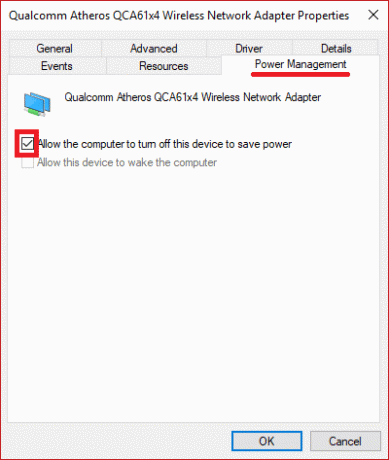
7. დააწკაპუნეთ OK ღილაკს და ნახეთ, შეძლებთ თუ არა გადაჭრას თვითმფრინავის რეჟიმის გამორთვა.
მეთოდი 2: ჩართეთ ან გამორთეთ ქსელის კავშირი
1. დააჭირეთ Windows Key + I გასახსნელად Settings და შემდეგ დააწკაპუნეთ ქსელი და ინტერნეტი ხატი.

2. ნაგულისხმევად, თქვენ იქნებით სტატუსი განყოფილება, რომელიც შეგიძლიათ იხილოთ "-ის მარცხენა ფანჯრიდანქსელი და ინტერნეტი”ფანჯარა.
3.იგივე ფანჯრის მარჯვენა პანელში ნახავთ შეცვალეთ ადაპტერის პარამეტრები.

4.დააწკაპუნეთ შეცვალეთ ადაპტერის პარამეტრები. ეს გამოჩნდება ახალი ფანჯარა, რომელიც აჩვენებს თქვენი უკაბელო კავშირები.
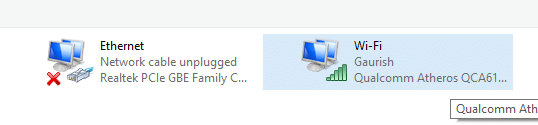
5. დააწკაპუნეთ მარჯვენა ღილაკით უსადენო (Wi-Fi) კავშირი და აირჩიე გამორთვა ვარიანტი.
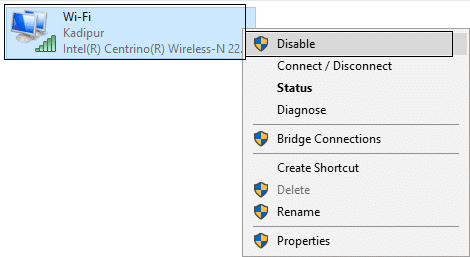
6. ისევ დააწკაპუნეთ იმავე უკაბელო კავშირზე მარჯვენა ღილაკით და დააწკაპუნეთ ჩართვა მისი უკან ჩართვის ვარიანტი.
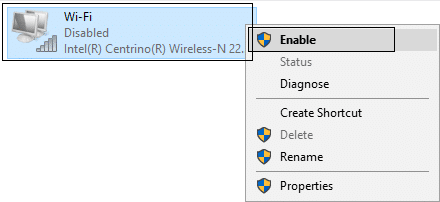
7.ეს ანდერძი შეასწორეთ თვითმფრინავის რეჟიმის პრობლემა Windows 10-ში და ყველაფერი დაიწყებს მუშაობას.
მეთოდი 3: ფიზიკური უსადენო გადამრთველი
კიდევ ერთი გზა არის იმის გარკვევა, არის თუ არა რაიმე ფიზიკური გადამრთველი დაკავშირებული თუ არა თქვენს უკაბელო ქსელთან. თუ ის იქ არის, მაშინ დარწმუნდით, რომ WiFi ჩართულია თქვენს კლავიატურაზე გამოყოფილი კლავიშის გამოყენებით, მაგალითად, ჩემს Acer ლეპტოპს აქვს Fn + F3 კლავიშები Windows 10-ზე WiFi-ის ჩართვის ან გამორთვისთვის. მოძებნეთ თქვენს კლავიატურაზე WiFi ხატულა და დააჭირეთ მას WiFi ხელახლა გასააქტიურებლად. უმეტეს შემთხვევაში ეს არის Fn (ფუნქციის გასაღები) + F2. ამ გზით თქვენ შეგიძლიათ მარტივად დააფიქსირეთ თვითმფრინავის რეჟიმი არ გამოირთვება Windows 10-ის ნომერში.
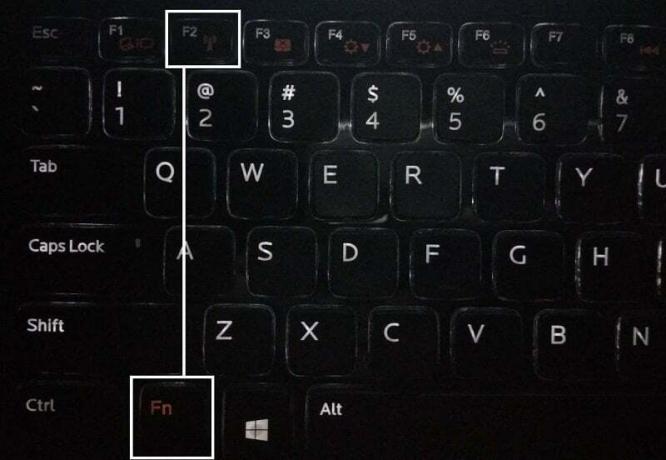
მეთოდი 4: განაახლეთ თქვენი დრაივერის პროგრამული უზრუნველყოფა ქსელის ადაპტერისთვის
1. გახსენით "Მოწყობილობის მენეჯერი” ფანჯარა, როგორც ეს გაკეთდა პირველ მეთოდში.

2. ნავიგაცია "Ქსელის შეერთება” და გააფართოვეთ იგი.
3. დააწკაპუნეთ მარჯვენა ღილაკით თქვენს “უკაბელო ადაპტერი"და აირჩიეთ"დრაივერის პროგრამული უზრუნველყოფის განახლება” ვარიანტი.
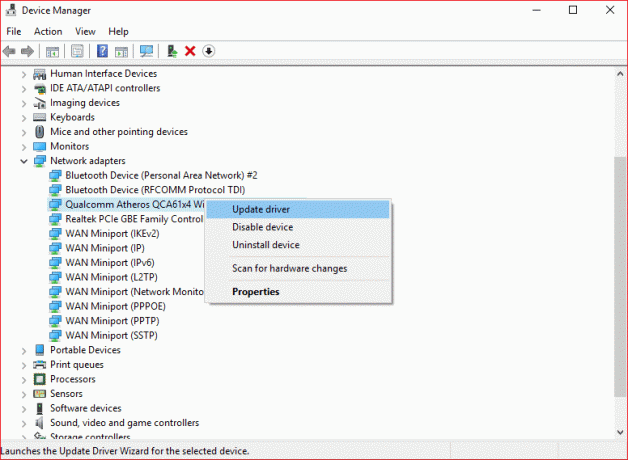
4. გამოჩნდება ახალი ფანჯარა, რომელიც მოგთხოვთ აირჩიოთ სხვადასხვა გზები დრაივერის პროგრამული უზრუნველყოფის განახლებისთვის. აირჩიეთ ავტომატურად მოძებნეთ განახლებული დრაივერი პროგრამული უზრუნველყოფა.
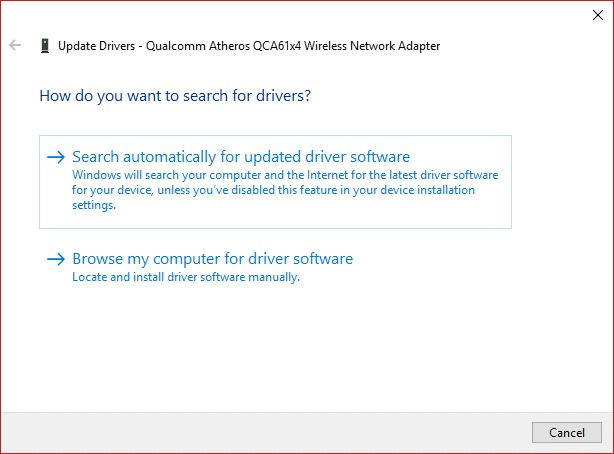
5. ეს მოძებნის დრაივერს ონლაინ რეჟიმში, უბრალოდ დარწმუნდით, რომ თქვენი სისტემა დაკავშირებულია ინტერნეტთან LAN კაბელის ან USB ტეტერინგის გამოყენებით.
6. მას შემდეგ, რაც Windows დაასრულებს დრაივერების განახლებას, თქვენ მიიღებთ შეტყობინებას:Windows-მა წარმატებით განაახლა თქვენი დრაივერის პროგრამული უზრუნველყოფა”. ცვლილებების შესანახად შეგიძლიათ დახუროთ ფანჯარა და გადატვირთოთ კომპიუტერი.
რეკომენდებულია:
- სად არის Startup საქაღალდე Windows 10-ში?
- ანდროიდის ეკრანის ასახვა თქვენს კომპიუტერზე Root-ის გარეშე
- შექმენით დესკტოპის მალსახმობი Windows 10-ში (TUTORIAL)
- ვირტუალური მეხსიერების მართვა (Pagefile) Windows 10-ში
ვიმედოვნებ, რომ ზემოთ მოყვანილი ნაბიჯები სასარგებლო იყო და ახლა თქვენ შეგიძლიათ მარტივად Windows 10-ში თვითმფრინავის რეჟიმის გამორთვის გამოსწორება, მაგრამ თუ თქვენ ჯერ კიდევ გაქვთ რაიმე შეკითხვები ამ გაკვეთილთან დაკავშირებით, მოგერიდებათ დაუსვათ ისინი კომენტარების განყოფილებაში.
![თვითმფრინავის რეჟიმი არ ითიშება Windows 10-ში [მოგვარებულია]](/uploads/acceptor/source/69/a2e9bb1969514e868d156e4f6e558a8d__1_.png)